Cómo Crear un Código QR en Canva Fácilmente
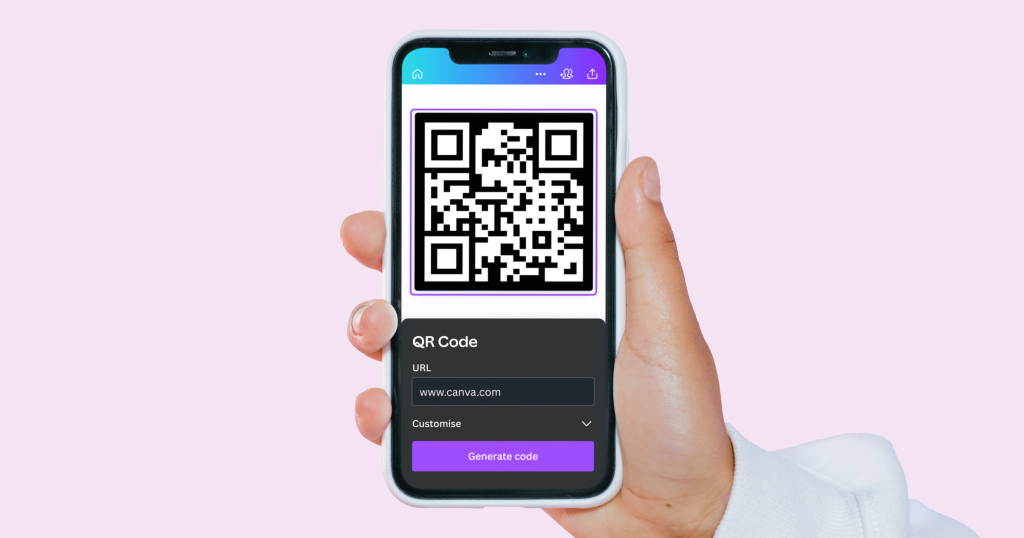
¿Alguna vez te has preguntado cómo crear un código QR de manera sencilla y rápida? Los códigos QR se han vuelto esenciales en nuestra vida diaria, desde menús digitales hasta tarjetas de presentación. Si estás buscando una forma fácil de crear tu propio código QR, este artículo es para ti. Te enseñaremos cómo hacer un código QR en Canva, una herramienta de diseño gráfico accesible y popular.
¿Por Qué Elegir Canva para Crear Códigos QR?
Canva es una plataforma de diseño gráfico que permite a los usuarios crear diseños atractivos sin necesidad de ser expertos en diseño. Es conocida por su interfaz intuitiva y sus múltiples funciones. Pero, ¿sabías que también puedes usarla para generar códigos QR? Aquí te explicamos por qué Canva es una excelente opción:
- Facilidad de uso: No necesitas experiencia previa en diseño.
- Acceso gratuito: Aunque ofrece opciones premium, la versión gratuita es suficiente para crear códigos QR básicos.
- Integración con otros diseños: Puedes incorporar fácilmente el código QR en tus proyectos gráficos.
Paso a Paso: Cómo Hacer un Código QR en Canva
Ahora que sabes por qué Canva es una buena opción, vamos a ver cómo crear un código QR en Canva paso a paso.
Paso 1: Accede a Canva
Primero, inicia sesión en tu cuenta de Canva o crea una si aún no tienes una. Una vez dentro, estarás listo para comenzar.
Paso 2: Selecciona el Tipo de Diseño
Decide dónde quieres usar tu código QR. Puede ser parte de un póster, tarjeta de visita o cualquier otro diseño. Selecciona el tipo de documento que mejor se adapte a tus necesidades.
Paso 3: Busca la Herramienta de Código QR
En el panel lateral izquierdo, busca la opción "Más" y luego selecciona "Código QR". Esta herramienta te permitirá generar un código QR directamente desde Canva.
Paso 4: Introduce la URL o Información
Introduce la URL o la información que deseas que el código QR contenga. Esto puede ser un enlace a tu sitio web, perfil social o cualquier otra dirección web.
Paso 5: Genera y Personaliza tu Código QR
Haz clic en "Generar código" y aparecerá automáticamente en tu diseño. Puedes ajustar su tamaño y posición según sea necesario. Además, puedes cambiar los colores del código para que coincida con tu diseño general.
Paso 6: Guarda y Comparte tu Diseño
Una vez satisfecho con el resultado, guarda tu diseño. Puedes descargarlo en diferentes formatos como PNG, JPG o PDF. Ahora tu código QR está listo para ser compartido e impreso.
Si aun no te queda claro con estos pasos, te dejo un video paso a paso como crearlos:
Consejos Adicionales para Crear Códigos QR Efectivos
Crear un código QR es solo el primer paso; aquí hay algunos consejos adicionales para asegurarte de que sea efectivo:
- Prueba antes de compartir: Asegúrate de escanear el código con diferentes dispositivos para verificar que funcione correctamente.
- Manténlo simple: Evita sobrecargar el diseño alrededor del código QR para asegurar su legibilidad.
- Considera el tamaño: Asegúrate de que el tamaño del código sea adecuado para su propósito final; demasiado pequeño podría dificultar su escaneo.
Crear un código QR en Canva es un proceso sencillo y accesible incluso para aquellos sin experiencia previa en diseño gráfico. Con esta guía, ahora tienes las herramientas necesarias para generar tus propios códigos QR y utilizarlos eficazmente en tus proyectos personales o profesionales. Recuerda siempre probar tus códigos antes de usarlos públicamente y mantenerlos visibles y claros en tus diseños.
Deja una respuesta